Dans notre dernier billet, nous vous avons guidé à travers les processus d'installation et de post-installation de Webmin . Dans cet article, nous allons vous montrer comment vous pouvez ajouter un utilisateur à ce panneau de contrôle. panneau de contrôle.
Comme tout autre panneau de contrôle tel que cPanel, DirectAdmin, CyberPanel, Plesk Il existe deux niveaux d'accès à Webmin. Vous pouvez vous connecter en tant que root (administrateur) ou en tant qu'utilisateur. Si vous vous connectez en tant que root, vous avez accès à tout et vous êtes illimité. Cependant, si vous vous connectez en tant qu'utilisateur, vous êtes limité à certaines actions pour lesquelles l'administrateur vous a donné des permissions. Cela signifie que seuls les administrateurs (toute personne disposant d'un accès root) peuvent ajouter un utilisateur et définir ses autorisations.
Ajouter un utilisateur à Webmin
1- Comme nous l'avons expliqué ci-dessus, la première étape consiste à se connecter en tant que root au panneau de contrôle Webmin. Webmin comporte deux sections principales :
- Virtualmin : Vous pouvez y créer des machines virtuelles.
- Webmin : Vous pouvez y ajouter de nouveaux utilisateurs et définir leurs autorisations.
2- Après vous être connecté au tableau de bord de Webmin, vous verrez en haut à gauche de la fenêtre Virtualmin et Webmin. Cliquez sur Webmin.
3- Dans le menu déroulant, choisissez l'option "Utilisateurs Webmin".
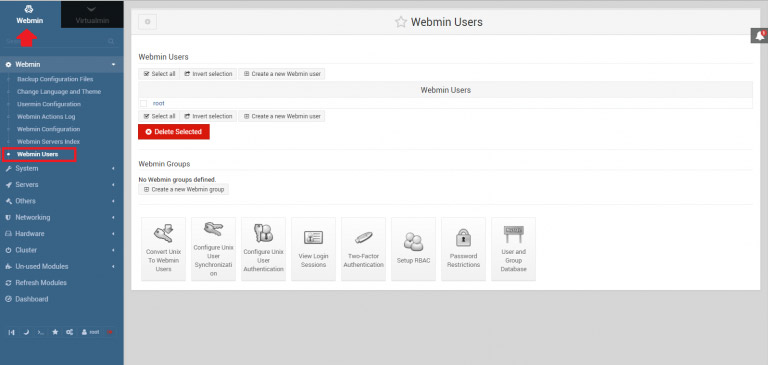
* Créer un groupe : Webmin dispose d'une fonctionnalité qui vous permet de créer des groupes avec des permissions préférentielles. Ainsi, lorsque vous créez un utilisateur, vous pouvez l'ajouter à un groupe et tous les utilisateurs d'un groupe ont les mêmes permissions. Cela vous aide lorsque vous voulez créer beaucoup d'utilisateurs avec les mêmes permissions. Voici une image qui montre comment vous pouvez créer un groupe :
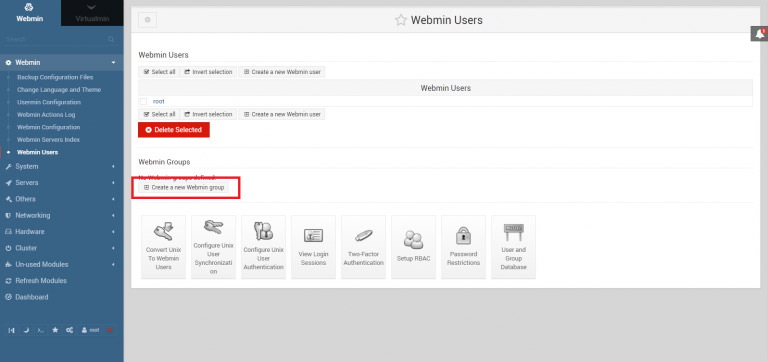
Il suffit donc de choisir le nom du groupe et de cliquer sur le bouton de création.
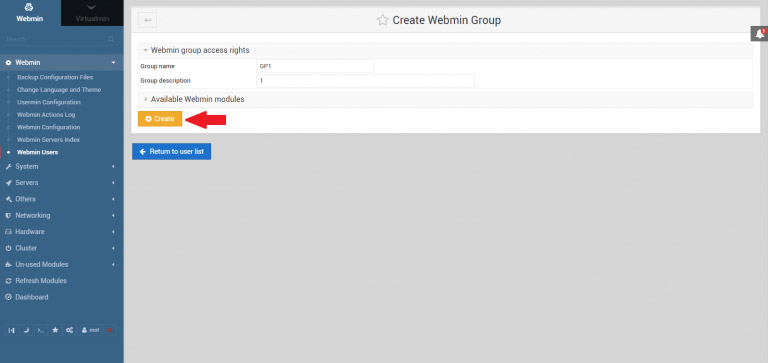
4- Pour ajouter un utilisateur, sur la page Utilisateurs de Webmin, cliquez sur l'option "Créer un nouvel utilisateur".
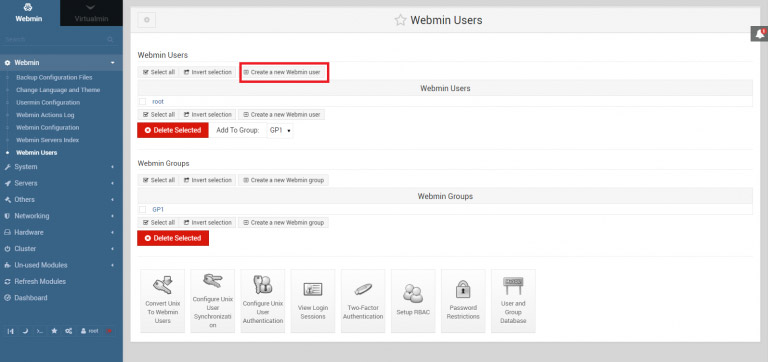
5- Dans la première section, saisissez un nom pour le nouvel utilisateur, puis choisissez son groupe et définissez un mot de passe. Dans l'autre section, vous pouvez définir des autorisations et des limitations pour l'utilisateur.
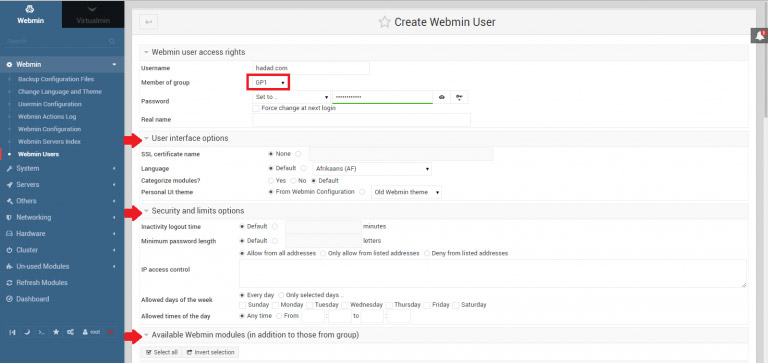
6- Dans cette section, comme nous voulons que notre utilisateur ait tous les accès nécessaires en tant qu'hôte, nous devons lui donner tous les modules. Donc, cliquez sur select all et allez au bas de la page et cliquez sur le bouton create. Vous avez maintenant ajouté un hôte à votre Webmin.
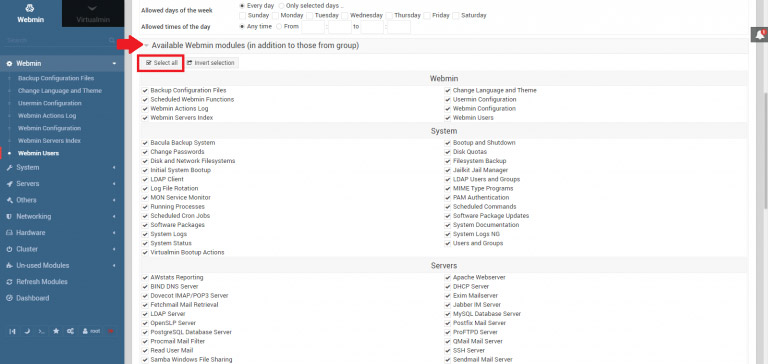
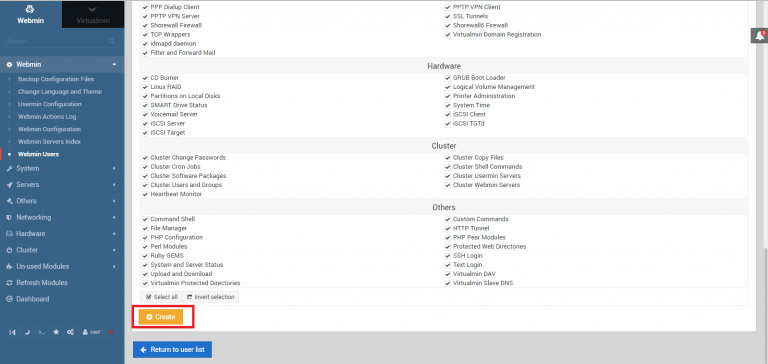
7- Pour voir l'hôte que vous avez ajouté, allez à nouveau sur la page des utilisateurs de Webmin et cliquez sur l'utilisateur sous lequel vous voulez vous connecter. Sur la page ci-dessous, cliquez sur "Switch to User" pour vous connecter au panneau de l'utilisateur.
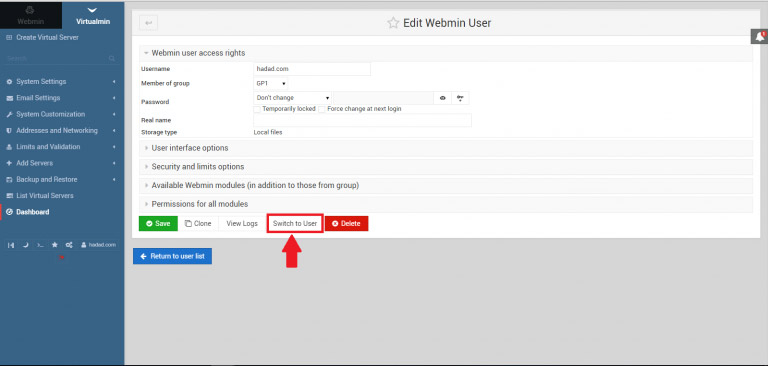
8- Voici à quoi ressemble le panneau de votre nouvel utilisateur :
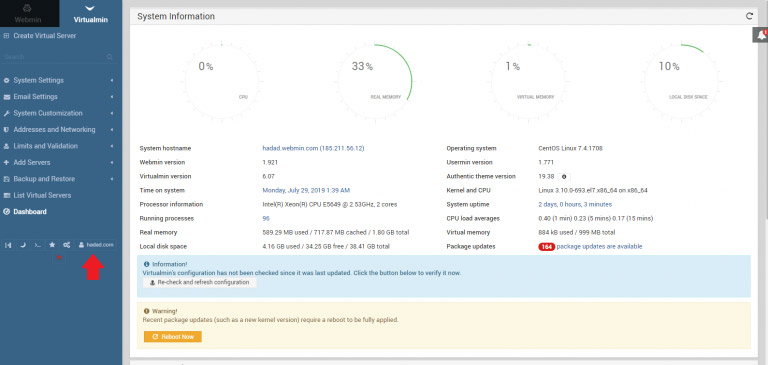
J'espère que vous avez apprécié cet article. Si c'est le cas, vous pouvez visiter notre site web blog pour en savoir plus !




